Sharepointのリストで、列の種類を「1行テキスト」から「参照列」に変更を試みた備忘録です。
この記事がお役に立ちますと幸いです。
リストを準備
まず「仕入先」と「仕入明細」のリストを準備します。

「仕入明細」の ”商品名” を1行テキスト ⇒ 参照に変更したいと思います。
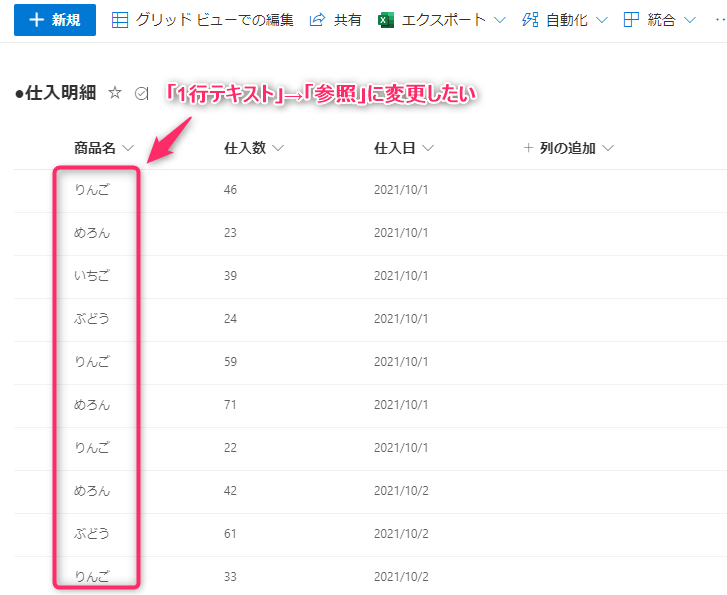
列の種類の変更を試みる
”商品名” の下向き三角 > 列の設定 > 編集
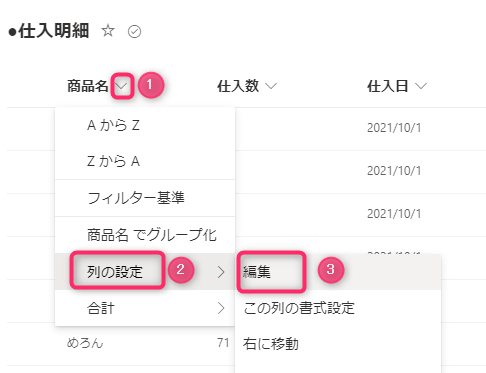
1行テキスト ⇒ 参照に変更したいのですが、
「参照」という項目がありません・・。
どうやらこの方法では変更できないようです。

解決方法
解決方法(裏ワザ)をご紹介します。
「仕入明細」リストのページを開く > 歯車マーク > リストの設定
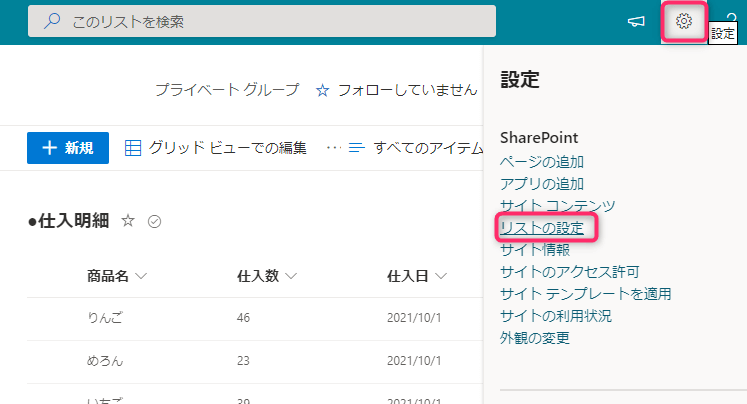
「列の作成」
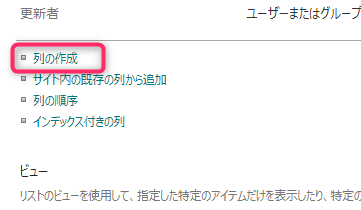
新規で「参照」列を作成し、取得先を設定します。
※列名は仮に「テスト」とします。

「仕入明細」リストに、参照列を追加しました。
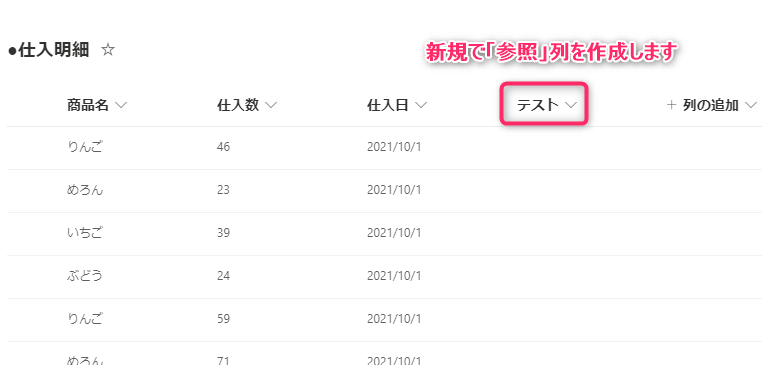
グリッドビューにして、「商品名」の列を選択して「Ctrl+C」でコピーします。
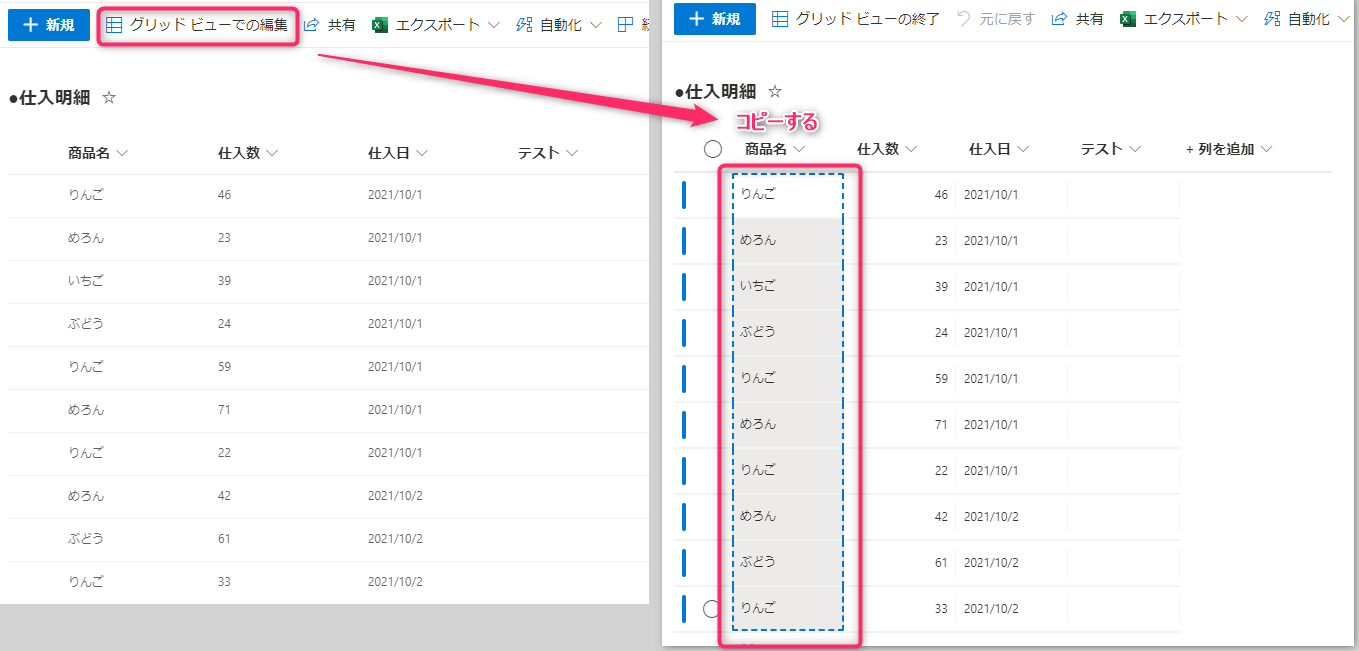
キーボードで「テスト」列までカーソル移動をして、「Ctrl+V」でデータを貼り付けます。
グリッドビューを終了します。
Emptyの表示は無視してOKです。
※マウスでカーソル移動をすると、「Ctrl+V」が効かないようです。

「商品名」の列をコピーして、新たに参照列を作成することができました。
「商品名」の列は削除か非表示にすればOKです。
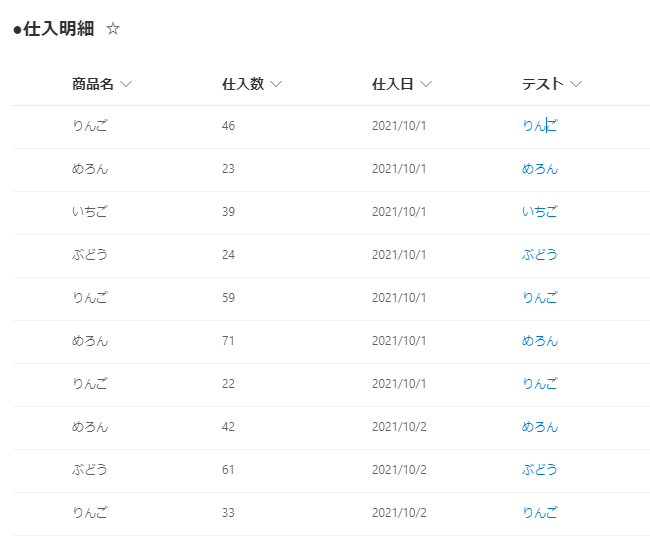
「テスト」列をクリックすると、別タブが開き「仕入先」の情報が開きます。

この記事がお役に立ちますと幸いです。
・【Sharepoint】便利ワザまとめ記事
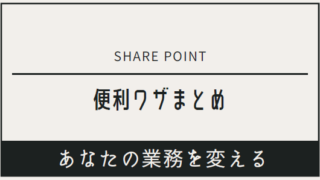
【Sharepoint】便利ワザまとめ8選:その困ったを解決
Sharepointで見つけた便利ワザをご紹介します。この記事がお役に立ちますと幸いです。ぜひお試しください!
「ひと目でわかるPower Apps」
コードを書かなくてもビジネスアプリが簡単に作れる
初心者にもわかりやすい解説本です。
リンク
